Prendi le prenotazioni su Square online
Verwandeln Sie Traffic in Kunden, indem Sie Ihre Buchungsseite mit Ihrer Online-Website von Square verbinden.
Verwandeln Sie Traffic in Kunden, indem Sie Ihre Buchungsseite mit Ihrer Online-Website von Square verbinden.
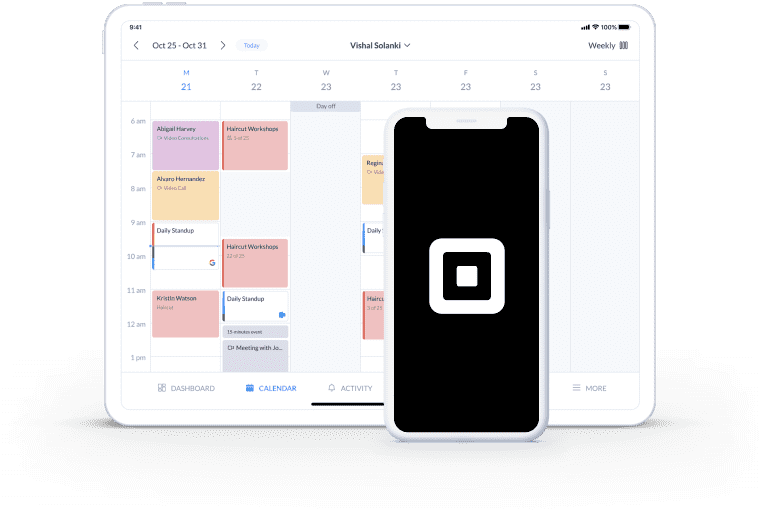
Präsentieren Sie auf Ihrer Square Online-Seite einen Buchungs-Button und ermöglichen Sie es Online-Besuchern, rund um die Uhr selbstständig Termine zu buchen.
Präsentieren Sie Ihr Dienstleistungsmenü, Verfügbarkeit und Markenkennzeichnung. Erstellen Sie einen schicken, professionellen Online-Buchungsprozess.
Werden Sie direkt auf Ihrer Buchungsseite für Termine bezahlt, indem Sie diese mit Square oder Stripe verbinden
Verwandeln Sie Ihre Seitenbesucher auf dem Höhepunkt ihres Interesses mit einem 'Jetzt buchen' Button für Ihren Square Online-Shop. Ihre Kunden haben einen 1-Klick Zugriff auf Ihre Buchungsseite, wo sie ihre Dienstleistungen sehen, eine bequeme Zeit auswählen und online bezahlen können.
Bieten Sie einen einfachen Weg, um Termine, Unterrichtsstunden und Veranstaltungen zu vereinbaren, und das ohne Wartezeiten.
Aggiungi la tua Pagina di prenotazione all'interfaccia di Freshdesk in 3 passaggi:
Benötigen Sie ein paar mehr Details? Kein Problem, lesen Sie unsere Schritt-für-Schritt-Anleitung über wie man Square Online-Shop-Buchungen einrichtet >
Verbringen Sie weniger Zeit damit, Nachrichten zu überprüfen und konzentrieren Sie sich darauf, unvergessliche Erlebnisse zu liefern. Indem Sie es Kunden ermöglichen selbstständig Termine über Ihre Square-Seite zu vereinbaren, befreien Sie wertvolle Stunden.
Jedes Mal, wenn eine Buchung getätigt wird, erhalten Sie in der App oder per E-Mail eine Meldung und Ihr Kalender automatisiert sich automatisch.
Verbinden Sie Ihr Online-Buchungssystem für Setmore und Square mit Google Meet oder Zoom und öffnen Sie neue Umsatzströme. Wählen Sie einfach aus, welche von Ihren Dienstleistungen video-fähig sein sollen.
Sobald gebucht wurde, erhalten Sie und Ihr Kunde Video-Meeting-Links in Ihren E-Mail-Bestätigungen. Klicken Sie zum Zeitpunkt des Termins darauf, um sich in Ihrem Browser zu treffen.
Bringen Sie mit Ihrer Termin-App für Setmore und Square Veranstaltungen in Ihr Geschäft ein. Werben Sie nicht nur einfach mit Ihren standortbasierten Veranstaltungen, machen Sie es für Kunden einfach, ihren Platz zu reservieren oder reagieren Sie online auf Einladungen.
Um Ihre Fangemeinschaft weiter wachsen zu lassen, können Sie sogar Produktdemonstrationen und personalisierte Einkaufstouren remote über Ihre Seite buchen und veranstalten.
Möchten Sie sicherstellen, dass sich Ihre Kunden dazu verpflichten, ihre Termine wahrzunehmen? Fordern Sie Zahlungen im Voraus an, indem Sie Ihre Buchungsseite mit Square verbinden.
Treten Sie Setmore KOSTENLOS bei
Erfahren Sie wie man einen Buchungs-Button in Ihren Square Online-Shop einbindet und nehmen Sie rund um die Uhr Kundentermine an.
Verbessern Sie mit der Buchungsoption Ihre Social Media-Kanäle. Verbinden Sie Ihr Facebook-Geschäftsprofil mit Ihrer Buchungsseite.
Erhalten Sie Likes, Teilen und neue Termine. Verknüpfen Sie Ihre Buchungsseite mit Instagram und nehmen Sie auf Ihrer Seite und Beiträgen Termine an.
In Ihrem Setmore-Konto, gehen Sie zu Einstellungen > Buchungsseite. Hier werden Sie Optionen finden, um Ihre Buchungsseite anzupassen. Fügen Sie das Logo Ihres Unternehmens und Kontaktinformationen unter dem Reiter 'Unternehmensinformationen' hinzu.
Ja, indem Sie auf Setmore Premium oder Pro umsteigen. Gehen Sie zu Einstellungen > Buchungsseite > Buchungsrichtlinien, scrollen Sie runter und schalten Sie die 'Setmore Markenkennzeichnung' Option aus.
Für weitere Informationen, besuchen Sie unser Support-Center.